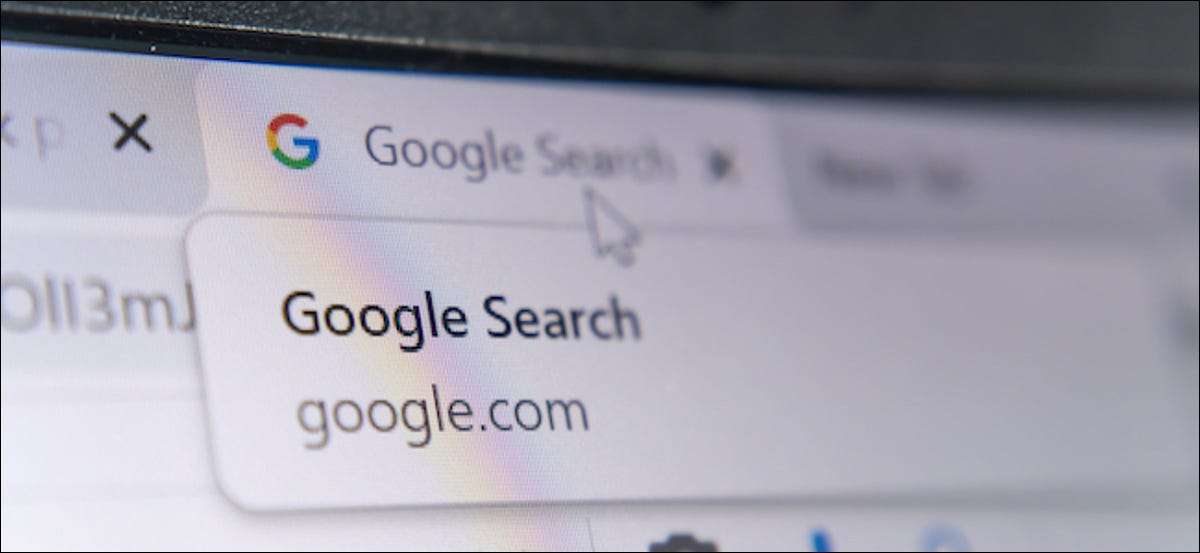
私たちはみんなそこに行ってきました。 Typosに関係なく、Googleは通常あなたがタイプしたいものを知っています。ありがたいことに、Googleでは、Chrome Webブラウザのいたるところでそのスペルチェック機能を使用することができます。
「拡張スペルチェック」と呼ばれるこの設定では、インターネット上に何かを入力するたびに、Googleのより高度なスペルチェックにアクセスできます。
しかし、ほとんどのGoogleサービスの場合と同様に、これにプライバシーコストがあります。 Chromeの「スペルチェックの強化」をオンにすると、Web上で入力したすべてのものをGoogleのサーバーに送信することに同意します。それであなた自身の責任でそれを可能にしてください。
開く Google Chromeブラウザ あなたの Windows 10 PC. 又 マック 、クロムOS、OR Linux. コンピューター。
次に、右上隅にある3点メニューアイコンをクリックします。
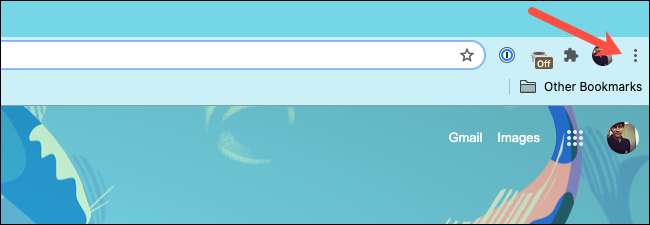
ドロップダウンメニューから[設定]を選択します。
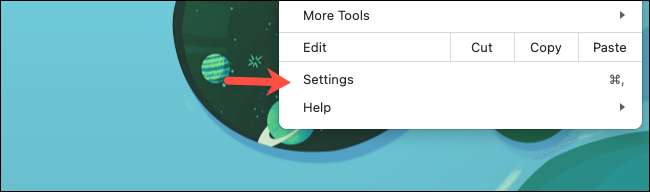
あるいは、Windows PC上のMacまたはAlt + E上のCMD +カンマキーボードショートカットを押すと、「設定」ページを即座に開くことができます。
サイドバーで、「詳細」をクリックして高度なメニューを表示してから、リストから「言語」を選択します。
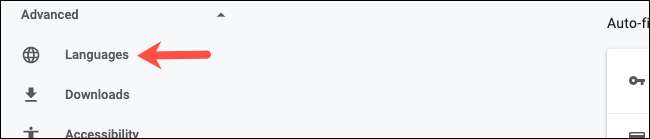
「スペルチェック」セクションの下で、「拡張スペルチェック」オプションを切り替えます。
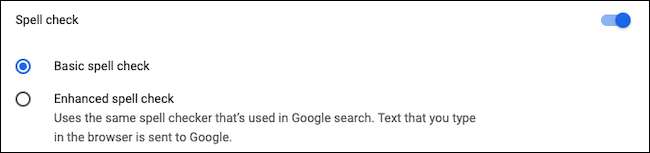
ノート: Chromeの強化されたスペルチェックは、Microsoft Wordのオンラインエディタの独自のスペルチェックのようなウェブサイトを上書きしません。
書き込み時には、Google ChromeのAndroidおよびiPhoneクライアントでは、「エンハンスドスペルチェック」は利用できません。
あなたがまだあなたのコンピュータのスペルチェックに満足していない場合、あなたは与えることができます 文法と呼ばれるサードパーティのエクステンション ショット、またはあなたがMicrosoft Wordユーザーであれば、 正確さを高める 内蔵のスペル訂正ツールの。
関連している: 文法VS. Microsoft Editor:あなたはどちらを使うべきですか?







